WPS文字中的绘图画布功能简直是一个宝藏功能,你有没有在WPS文字中绘制流程图的经历?有没有在一个地方插入多个图片或形状、文本框的经历?如果有的话,你会发现绘制、排版和移动位置非常费时费力,但是使用WPS里面的绘图画布功能我们可以在WPS文字和Word中像在幻灯片中一样,随意的绘制流程图,插入多个图片、形状、文本框等,并且可以很方便地排版、布局和移动位置。下面就来教教大家怎么找到WPS绘图画布。
使用WPS Office打开文档,依次点击“插入”--->“形状”--->“新建绘图画布”。

插入画布以后,我们选中画布后,不能直接写文字(可以理解为画布是一张幻灯片),可以通过插入各种对象来写文字,例如形状、文本框。还可以插入艺术字、图片等。

插入的画布可以对其进行格式设置,就像形状一样,可以设置填充、边框、效果等。也可以拖动调整画布大小。
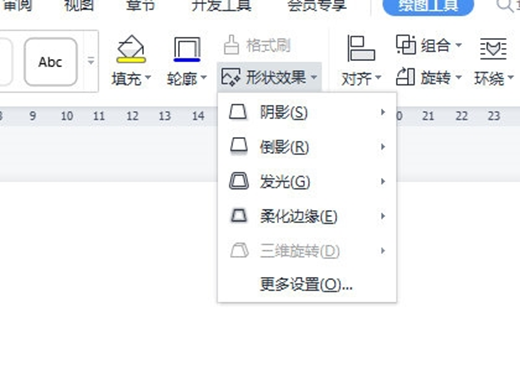
以上就是WPS绘图画布的相关使用方法了,怎么样?你学会了吗?下次如果需要在WPS文字和Word中插入多种对象并排版,直接使用画布功能,不用到PPT中做好再复制。

WPS Office电脑版 248.71 MB 办公软件v12.1.0.19770
查看相关资讯

微信怎么群发消息 微信作为一款广泛使用的即时通讯工具,提供了许多便捷的功能,其中之一就是群发消息。通过群发消息,用户可以一次性向多个联系人发送相同的信息,无论是文字、图片、语音还是链接等多种形式的内容。要进行群发消息,用户首先需要确保自...

爱奇艺缓存视频目录介绍 爱奇艺是一款由北京爱奇艺科技有限公司所推出的视频播放软件,目前还集视频、交友、商城、购票多种生活服务于一体的移动软件,功能可谓说是非常的强大,软件界面令人看起来也是很舒适。有的朋友爱奇艺用的久了,缓存非常的大,想要删除却...

爱奇艺可以几个人同时在线 爱奇艺是一款由北京爱奇艺科技有限公司所推出的视频播放软件,目前还集视频、交友、商城、购票多种生活服务于一体的移动软件,功能可谓说是非常的强大,软件界面令人看起来也是很舒适。有的朋友购买了爱奇艺会员想要分享给别人,又怕会影...

爱奇艺字幕打开方法介绍 爱奇艺是一款由北京爱奇艺科技有限公司所推出的视频播放软件,目前还集视频、交友、商城、购票多种生活服务于一体的移动软件,功能可谓说是非常的强大,软件界面令人看起来也是很舒适。有的用户在使用爱奇艺的时候发现了观看的视频没有字...

爱奇艺儿童护眼模式开启方法 爱奇艺是一款由北京爱奇艺科技有限公司所推出的视频播放软件,目前还集视频、交友、商城、购票多种生活服务于一体的移动软件,功能可谓说是非常的强大,软件界面令人看起来也是很舒适。现在很多网友都非常喜欢用爱奇艺看视频和电影,但是...

爱奇艺商城打开方法 爱奇艺是一款由北京爱奇艺科技有限公司所推出的视频播放软件,目前还集视频、交友、商城、购票多种生活服务于一体的移动软件,功能可谓说是非常的强大,软件界面令人看起来也是很舒适。在使用爱奇艺的时候,除了观看各种类型视频外,还可...
评分及评论
点击星星用来评分